- At være sikker, mens du er online, er af afgørende betydning, især for virksomheder.
- Dyrbar information kan gå tabt, eller værre, hvis kommunikationen ikke er sikret.
- Denne korte guide hjælper dig med at slå denne funktion til på få minutter.
- Husk, at processen ikke er den samme for virksomheder og individuelle brugere.
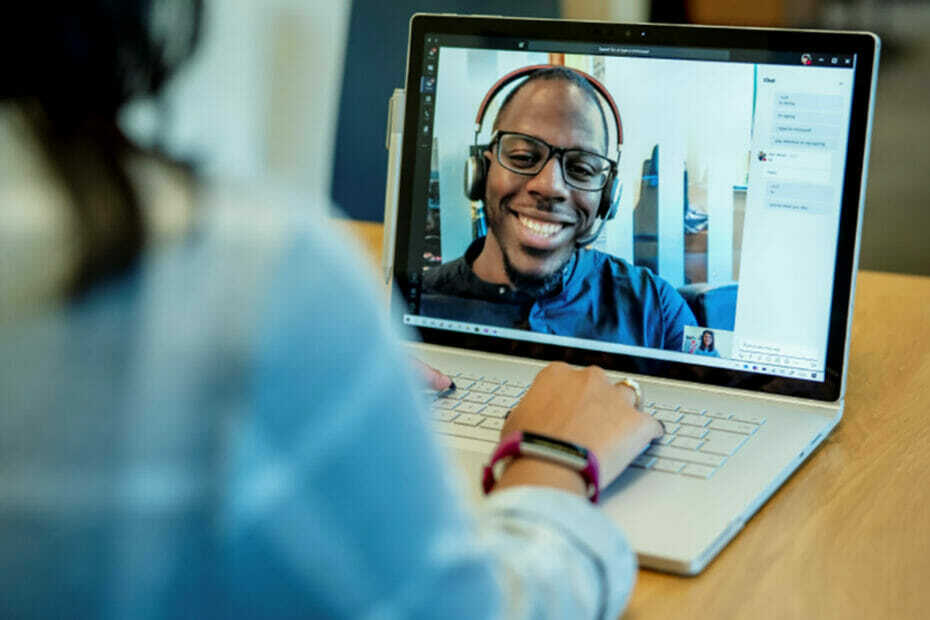
Hvad er den ene ting, vi værdsætter over alle andre, når vi taler om online kommunikation? Vi ved, at nogle af jer måske gættede lydkvalitet, internethastighed eller overlegen billedkvalitet.
Og du tager slet ikke fejl, men sikkerhed burde være det vigtigste for alle, især da vi alle så, hvilket usikkert miljø internettet kan være.
Hvis du vil sikre dig, at ingen lurer på dine Teams-opkald, skal du vide, at Microsoft giver dig mulighed for at kryptere dine en-til-en Team-opkald.
Dette vil forhindre interesserede tredjeparter eller uønskede gæster i at lytte til dine følsomme emner. Så nu hvor du ved det, vil vi vise dig, hvordan du aktiverer denne funktion.
Hvordan kan jeg konfigurere Microsoft Teams end-to-end-kryptering?
Det er en ret simpel proces, og denne hurtige guide viser dig, hvordan du sikrer dine Microsoft Teams-opkald ved at aktivere ende-til-ende-kryptering via Teams administrationscenter.
- Log ind på din Teams administrationscenter ved hjælp af dine sikre legitimationsoplysninger.
- Naviger til afsnittet kaldet Andre indstillinger, og klik derefter på Forbedrede krypteringspolitikker.
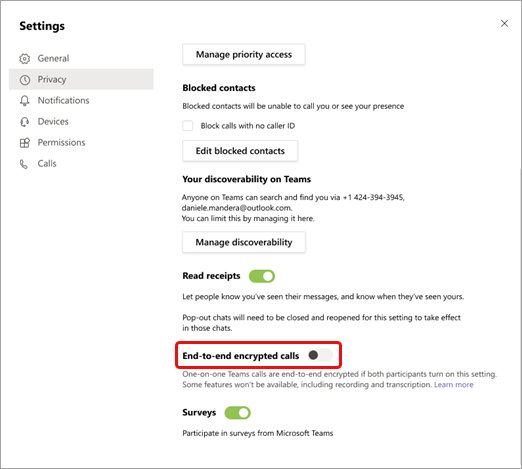
- Navngiv den nye politik, så for End-to-end opkaldskryptering, vælg brugere, der kan slå det til.
- Gemme din nyoprettede politik.
- Tildel din nye politik til brugere, grupper eller hele din lejergruppe.
Husk, at selvom din virksomheds it-administrator har konfigureret den forbedrede krypteringspolitik, vil den ikke automatisk rulle ud til Microsoft Team-brugere for at få E2EE i en-til-en-opkald.
Når politikken er blevet oprettet, skal brugerne manuelt aktivere ende-til-ende-kryptering for deres 1-til-en-opkald.
- Øverst til højre i Teams-vinduet skal du klikke på de tre prikker og vælge Indstillinger.
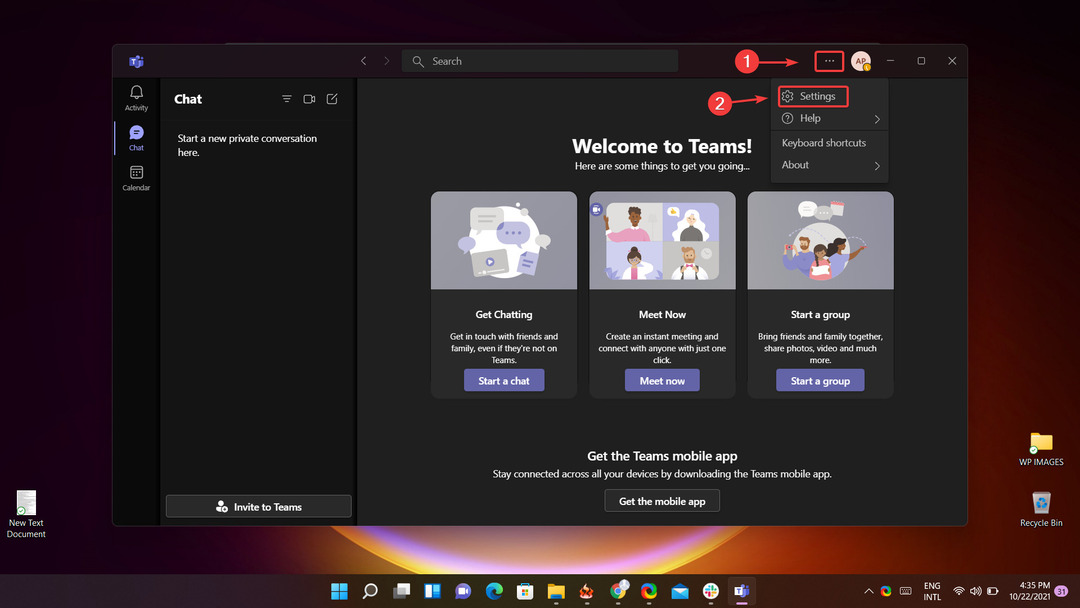
- Vælg Privatliv.
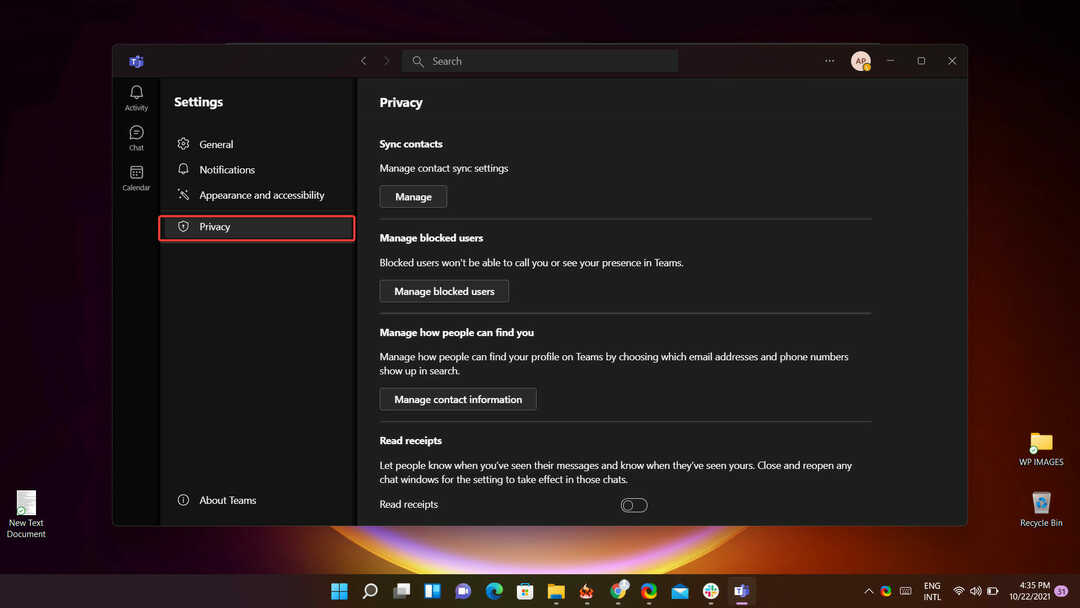
- Slå ende-til-ende-krypterede opkald til ved at skifte mellem kontakten.
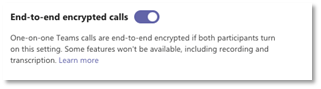
Dette kan gøres ganske enkelt i øverste højre hjørne af Teams-vinduet, hvor du kan vælge profilbillede eller ellipserne ved siden af profilbilledet, og vælg derefter Indstillinger og derefter Privatliv.
Du vil derefter blive revideret med en skifte, der giver dig mulighed for at tænde og slukke ende-til-ende krypteret til Microsoft Teams-opkald.
Var denne artikel nyttig for dig? Fortæl os det i kommentarfeltet nedenfor.


